iPhone‑Voicemails als MP3 sichern — Windows‑Anleitung
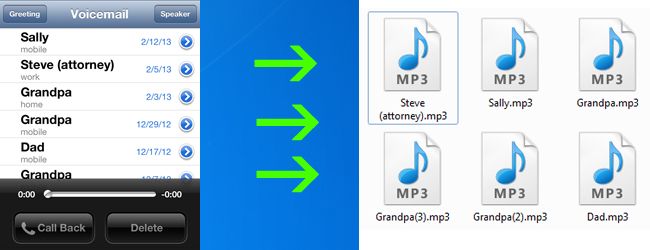
- Diese Anleitung zeigt zwei verlässliche Methoden, um iPhone‑Voicemails auf einem Windows‑PC als MP3 zu sichern: 1) iTunes + iBackupBot + AMR Player für verlustfreie Qualität, 2) Aux‑Kabel + Sound Recorder als einfache Alternative. Befolgen Sie die Schritte, prüfen Sie Datenschutz und speichern Sie Backups verschlüsselt.
Schnellnavigation
- Wiederherstellen gelöschter Voicemails
- Voicemails in MP3 konvertieren (empfohlen)
- Alternative Methode (Aufnahme über Aux)
- Checkliste, SOP und Datenschutzhinweise
Wichtig: Wenn Sie gelöschte Voicemails wiederherstellen möchten, schließen Sie das iPhone nicht an den PC an, bevor Sie die Wiederherstellung geprüft haben. Synchronisation kann ältere Backups überschreiben.
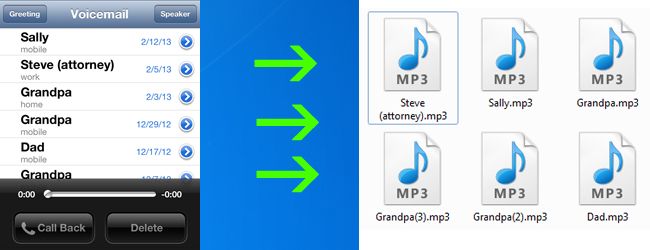
Warum Voicemails als MP3 sichern
Voicemails können wichtige Beweismittel, Erinnerungen oder Geschäftsdaten enthalten. MP3 ist ein universelles Format, einfach zu sichern und zu teilen. Die native iPhone‑Voicemail nutzt oft AMR, ein mobiles Audioformat, das nicht überall direkt abspielbar ist. Deshalb konvertieren wir zu MP3.
Kurze Begriffsdefinitionen
- Voicemail: Sprachnachricht, die Anrufer auf Ihrem Anrufbeantworter hinterlassen.
- AMR: Adaptives Multi‑Rate‑Audioformat, häufig in Mobilgeräten verwendet.
- MP3: Allgemein gebräuchliches Audiokompressionsformat, kompatibel mit vielen Geräten.
Voraussetzungen
- Windows‑PC mit genügend Speicherplatz für Backups.
- iTunes installiert (nur für Methode A).
- iPhone‑Backup aktuell oder bereit zum Erstellen.
- Programme: iBackupBot und AMR Player (Methode A) oder ein Aux‑Kabel und Sound Recorder (Methode B).
Kompatibilität und Hinweise
- Die Beschreibung bezieht sich auf Windows. Mac‑Anleitungen folgen ähnlichen Prinzipien, aber einige der genannten Tools sind Windows‑orientiert.
- Bei rechtlichen oder sensiblen Inhalten beachten Sie die lokale Gesetzeslage und speichern Sie Dateien verschlüsselt.
Wiederherstellen gelöschter Voicemails
Bevor Sie fortfahren: Wenn Sie Voicemails versehentlich gelöscht haben, prüfen Sie Folgendes, bevor Sie das iPhone an den PC anschließen:
- Hatten Sie das Gespräch noch im iPhone und haben danach nicht erneut synchronisiert?
- Gibt es ein älteres iTunes‑Backup auf dem PC, das die Voicemail noch enthält?
Wenn ja, können Sie die Voicemail aus dem lokalen Backup extrahieren. Schließen Sie das iPhone nicht an, wenn Sie eine Wiederherstellung versuchen; eine Neu‑Synchronisation kann ältere Backup‑Versionen überschreiben und damit die Chance auf Wiederherstellung zerstören.
Wenn Sie gelöschte Voicemails wiederherstellen möchten, lesen Sie zuerst diesen Abschnitt und folgen Sie dann nur den beschriebenen Wiederherstellungs‑Schritten.
Methode A — Empfohlen: iTunes + iBackupBot + AMR Player (verlustfreie Qualität)
Übersicht: Diese Methode liefert die beste Qualität, da Sie die Original‑AMR‑Dateien aus dem iTunes‑Backup extrahieren und anschließend zu MP3 konvertieren.
Benötigte Schritte in Kurzform
- iPhone mit iTunes synchronisieren, um ein frisches Backup zu erstellen.
- iBackupBot installieren und Backup öffnen.
- Library/Voicemail/*.amr Dateien exportieren.
- AMR Player benutzen, um AMR einzulesen und in MP3 zu konvertieren.
Detaillierte Schritte
- Vorbereitung
- Löschen Sie nicht benötigte Voicemails auf dem iPhone. Auf dem Computer sind die Dateien nicht ausreichend beschriftet, Sie sehen nur AMR‑Dateinamen.
- Öffnen Sie iTunes und synchronisieren Sie Ihr iPhone, um ein aktuelles Backup zu erstellen.
- iBackupBot nutzen
- Installieren und starten Sie iBackupBot. Es durchsucht automatisch den iTunes‑Backup‑Ordner.
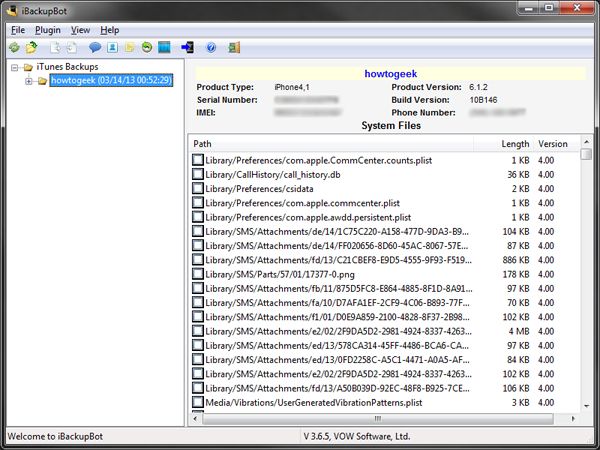
- Wählen Sie das passende Backup in der linken Spalte aus.
- Navigieren Sie zu Library/Voicemail. Die Dateien heißen typischerweise xyz.amr.
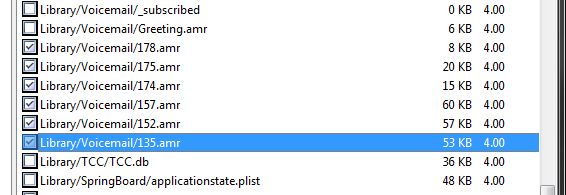
- Markieren Sie alle Voicemail‑Dateien, die Sie exportieren möchten. Es ist meist nicht möglich, die Dateien anhand des Inhalts zu unterscheiden, daher empfehlen wir, nur die relevanten auf dem iPhone vorher zu behalten.
- Exportieren
- Datei > Export. Wählen Sie nur die ausgewählten Dateien und deaktivieren Sie die Option, sie mit Import‑Informationen zu exportieren, falls Sie die Dateien nicht wieder auf ein anderes iPhone importieren möchten.
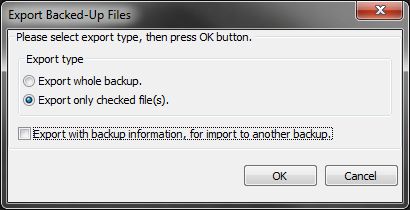
- Wählen Sie einen Zielordner und starten Sie den Export.
- Konvertieren mit AMR Player
- Öffnen Sie AMR Player.
- Klicken Sie auf Add File und fügen Sie die exportierten AMR‑Dateien hinzu. Wiederholen Sie den Vorgang, bis alle Dateien in der Wiedergabeliste sind.
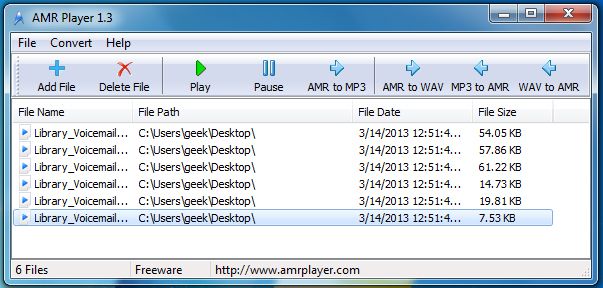
- Markieren Sie jede Datei und wählen Sie AMR to MP3. Leider unterstützt AMR Player in der kostenlosen Version oft nur die Einzelkonvertierung. Wenn Sie viele Dateien haben, planen Sie etwas Zeit ein oder suchen Sie ein Tool mit Batch‑Konvertierung.
Ergebnis und Qualitätsbewertung
- Die so erzeugten MP3s basieren auf den Original‑AMR‑Daten und sind daher klanglich nahezu identisch mit den Originalaufnahmen.
- Vorteile: Originalqualität, lokale Kontrolle, keine Internetübertragung sensibler Daten.
Methode B — Alternative: Aux‑Kabel + Sound Recorder (wenn kein Backup möglich)
Übersicht: Wenn Sie das iPhone nicht synchronisieren können oder keine Software installieren möchten, können Sie Voicemails über ein Aux‑Kabel direkt als WMA aufnehmen und anschließend in MP3 konvertieren.
Benötigte Hardware und Software
- Standard 3,5‑mm Aux‑Kabel (TRS zu TRS).
- PC mit Mikrofon‑Eingang (oder Line‑In).
- Windows Sound Recorder oder ein alternatives Aufnahmeprogramm.
- Konverter wie Switch zum Umwandeln von WMA nach MP3.
Anschluss und Aufnahme
- Schließen Sie das Aux‑Kabel an den Kopfhöreranschluss des iPhone und an die Mikrofon‑ oder Line‑In‑Buchse des PCs an.

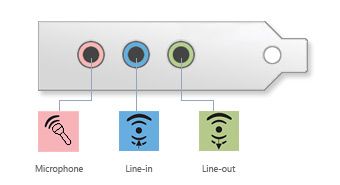
- Öffnen Sie Sound Recorder (Start und Sound Recorder eingeben).
- Starten Sie die Aufnahme, spielen Sie die Voicemail auf dem iPhone ab und stoppen Sie die Aufnahme nach Ende der Nachricht.
- Sound Recorder speichert standardmäßig als WMA. Konvertieren Sie diese Datei mit einem Konverter Ihrer Wahl nach MP3.
Vor‑ und Nachteile
- Vorteil: Funktioniert ohne iTunes oder zusätzliche Backup‑Tools.
- Nachteile: Potenzieller Qualitätsverlust, Rauschen, keine Metadaten, manueller Aufwand bei vielen Nachrichten.
Alternative Tools und Batch‑Optionen
Es gibt kostenpflichtige und kostenlose Alternativen zu iBackupBot und AMR Player, die Batch‑Export oder direkte AMR→MP3‑Konvertierung unterstützen. Beispiele sind spezialisierte Backup‑Manager, Audio‑Konverter und Skripte. Wägen Sie Abhängigkeiten, Preis und Datenschutz ab.
Wann diese Methoden fehlschlagen können
- Kein Zugriff auf iTunes‑Backup oder kein funktionierendes Backup vorhanden.
- Voicemails nur beim Mobilfunkanbieter gespeichert und nicht lokal auf dem iPhone.
- Beschädigte Backups, die iBackupBot nicht lesen kann.
Gegenmaßnahmen
- Prüfen Sie, ob der Mobilfunkanbieter Voicemail‑Downloads anbietet.
- Versuchen Sie Datenrettungssoftware für iPhone‑Backups.
- Nutzen Sie als letzte Option die Aufnahme über Aux oder eine externe Aufnahmegerät‑App.
Checkliste vor dem Start
Für private Anwender
- Speicherplatz freigemacht?
- Unwichtige Voicemails auf dem iPhone gelöscht?
- Frisches iTunes‑Backup erstellt?
Für IT‑Administratoren / Archivare
- Verschlüsselung der Backup‑Ordner geplant?
- Richtlinie zur Löschfristen und Zugriffskontrolle vorhanden?
Für Rechts‑ oder Compliance‑Verantwortliche
- Chain of Custody dokumentiert?
- Metadaten (Datum, Uhrzeit) separat protokolliert?
Standardarbeitsanweisung (SOP) — Schnell‑Playbook
- Erstellen Sie ein frisches iTunes‑Backup des iPhone.
- Starten Sie iBackupBot, wählen Sie das Backup und navigieren Sie zu Library/Voicemail.
- Exportieren Sie die gewünschten AMR‑Dateien in einen gesicherten Ordner.
- Konvertieren Sie AMR einzeln oder im Batch in MP3 mit AMR Player oder einem Alternativtool.
- Prüfen Sie die Dateien stichprobenartig auf Vollständigkeit.
- Archivieren Sie MP3s in einem verschlüsselten Container oder auf einem gesicherten Laufwerk.
- Dokumentieren Sie Datum, Uhrzeit und Person, die das Backup durchgeführt hat.
Sicherheits‑ und Datenschutzhinweise
- Voicemails sind personenbezogene Daten. Sichern Sie Backups verschlüsselt (z. B. VeraCrypt, BitLocker).
- Zugriff nur autorisierten Personen ermöglichen.
- Bei Weitergabe an Dritte nur mit Zustimmung oder rechtlicher Grundlage.
Datenschutzhinweise für die EU (GDPR)
- Verarbeiten Sie nur die notwendigen Daten.
- Führen Sie ein Verarbeitungsverzeichnis, wenn Sie Voicemails regelmäßig archivieren.
- Löschen Sie nicht relevante Backups gemäß interner Löschfristen.
Qualitätsprüfung und Akzeptanzkriterien
Prüfen Sie jede konvertierte MP3 anhand folgender Kriterien:
- Wiedergabbarkeit in mindestens zwei Playern (z. B. VLC, Windows Media Player).
- Keine hörbaren Aussetzer oder starke Verzerrungen.
- Metadaten vorhanden oder extern dokumentiert (Datum, Uhrzeit, Ursprungsnummer).
Mini‑Methodologie: So entscheiden Sie zwischen Methode A und B
- Wenn Sie Zugriff auf iTunes haben und Qualität wichtig ist → Methode A.
- Wenn Sie schnell und ohne Installation arbeiten müssen oder kein Backup verfügbar ist → Methode B.
- Bei sensiblen Inhalten immer lokal exportieren und verschlüsseln.
Rollenbasierte Checkliste (Kurz)
Privatperson
- Backup erstellen, AMR exportieren, MP3 konvertieren, verschlüsselt archivieren.
IT‑Administrator
- Prozess standardisieren, Berechtigungen setzen, Löschfristen definieren.
Juristische Abteilung
- Chain of Custody dokumentieren, Sicherung integritätsprüfen.
Fehlerbehebung
- Keine Backups in iBackupBot sichtbar: Prüfen Sie iTunes‑Backup‑Pfad und Benutzerrechte.
- AMR Player spielt nicht oder konvertiert nicht: Andere AMR‑Tools oder ffmpeg versuchen. ffmpeg kann AMR in MP3 konvertieren und Batch‑Jobs automatisieren.
Tipp: ffmpeg Befehlsbeispiel zum Konvertieren einer Datei
- ffmpeg -i input.amr -acodec libmp3lame -ab 128k output.mp3
(Beachten Sie, dass ffmpeg ein Kommandozeilenwerkzeug ist; installieren Sie es nur aus offiziellen Quellen.)
Vergleichsübersicht (Kurz)
- Methode A: Beste Qualität, erfordert iTunes, iBackupBot, AMR Player.
- Methode B: Keine Installation nötig, geringere Qualität, manuelle Arbeit.
Risiken und Gegenmaßnahmen
Risiko: Backup wird überschrieben
- Maßnahme: Vor jeder Aktion ein separates Backup erstellen.
Risiko: Unbefugter Zugriff
- Maßnahme: Backups verschlüsseln und Zugriff protokollieren.
Risiko: Qualitätsverlust bei Aufnahme
- Maßnahme: Verwenden Sie Line‑In statt Mikrofonbuchse, prüfen Sie Pegel vor Aufnahme.
Kurze FAQ
Wie finde ich die Voicemail‑Dateien im Backup?
- In iBackupBot befinden sich die Voicemails unter Library/Voicemail als *.amr Dateien.
Kann ich mehrere AMR‑Dateien auf einmal konvertieren?
- AMR Player erlaubt in vielen Versionen nur Einzelkonvertierung. Nutzen Sie ffmpeg oder kommerzielle Konverter für Batch‑Konvertierung.
Zusammenfassung
- Erstellen Sie zuerst ein frisches iTunes‑Backup. Exportieren Sie die AMR‑Dateien mit iBackupBot und konvertieren Sie diese zu MP3 für universelle Wiedergabe.
- Falls kein Backup möglich ist, nutzen Sie die Aux‑Aufnahme als Notlösung.
- Schützen Sie Ihre Backups durch Verschlüsselung und protokollieren Sie die Archivierung.
Wichtig: Testen Sie den Prozess an ein oder zwei Voicemails, bevor Sie große Mengen verarbeiten.
Kurze Aktionsliste
- Backup erstellen
- Voicemails selektieren
- AMR exportieren
- MP3 konvertieren
- Dateien verschlüsselt archivieren
Ähnliche Materialien

Podman auf Debian 11 installieren und nutzen
Apt-Pinning: Kurze Einführung für Debian

FSR 4 in jedem Spiel mit OptiScaler
DansGuardian + Squid (NTLM) auf Debian Etch installieren

App-Installationsfehler auf SD-Karte (Error -18) beheben
